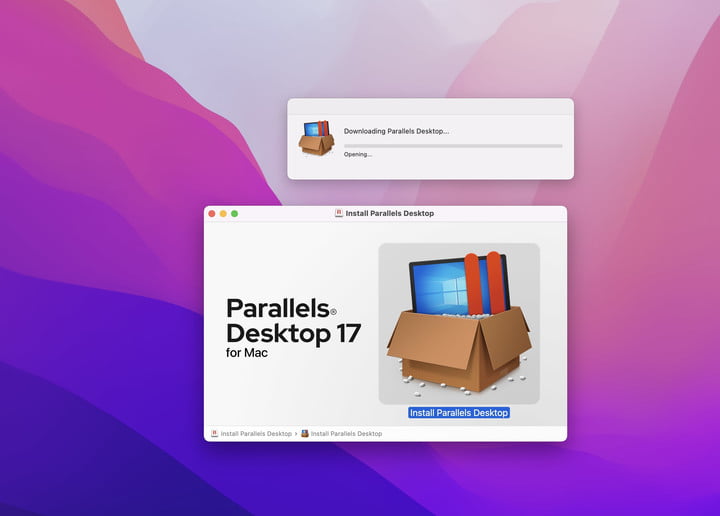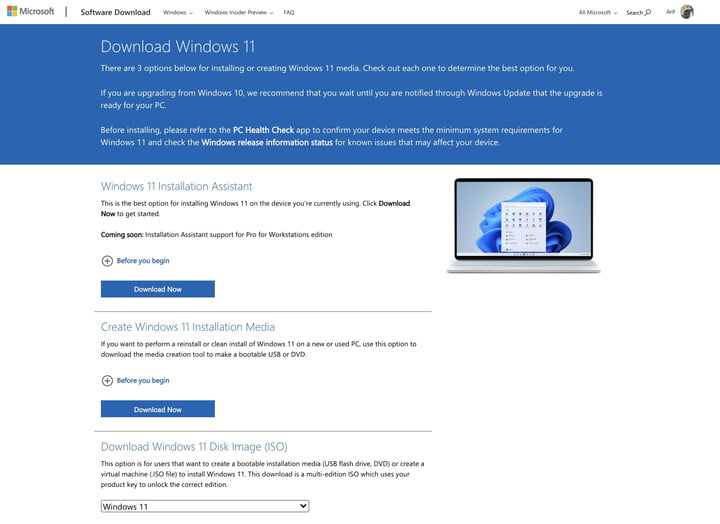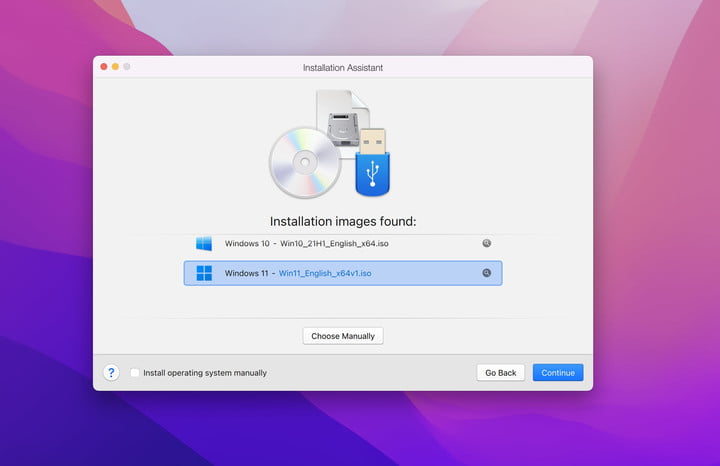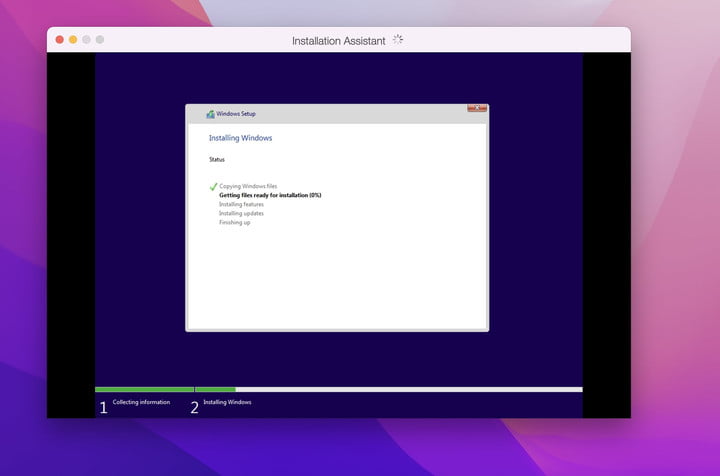ویندوز 11 جدیدترین نسخه ویندوز است و چه برای بازی رایانه شخصی باشد و چه برای اجرای یک برنامه انحصاری ویندوز، ممکن است بخواهید آن را روی مک خود اجرا کنید.
با این حال، به دلیل محدودیت های TPM و Secure Boot، نمی توانید ویندوز 11 را به صورت بومی در مک های مدرن اجرا کنید. حتی مکهای مجهز به تراشههای جدید M1 اپل نمیتوانند ویندوز را به صورت بومی اجرا کنند، زیرا مایکروسافت مجوز استفاده از نسخه ARM ویندوز را برای اپل نمیدهد.
در عوض، شما باید سیستم عامل جدید مایکروسافت را مجازی کنید و آن را در بالای MacOS اجرا کنید، که دقیقاً همان چیزی است که در زیر توضیح خواهیم داد.
نحوه اجرای ویندوز 11 در مک با استفاده از Parallels
بهترین راه برای دریافت ویندوز 11 در مک، برنامه ای است که به نام Parallels شناخته می شود. این به شما امکان میدهد برنامههای ویندوز را بدون مشکل عملکرد بر روی مک بوک خود اجرا کنید. همچنین می توانید محتوا را بین مک و ویندوز به اشتراک بگذارید. حتی یک حالت هماهنگی منحصر به فرد وجود دارد که به شما امکان می دهد دسکتاپ ویندوز را مخفی کنید و از برنامه های ویندوز درست مانند برنامه های مک استفاده کنید. در اینجا نحوه استفاده از آن آمده است.
مرحله 1: دانلود Parallels
برای شروع، از وب سایت Parallels دیدن کنید و برنامه یا نسخه آزمایشی رایگان را دانلود کنید. شما باید فایل DMG را در مکانی در مک خود ذخیره کنید. Parallels یک نرم افزار پولی با قیمت 80 دلار است. اگر در مورد آن مطمئن نیستید، یک دوره آزمایشی 14 روزه رایگان در دسترس است. در اینجا نحوه شروع کار با آن آمده است.
مرحله 2: Parallels را نصب کنید
پس از اتمام، فایل DMG را اجرا کنید و روی نماد Install Parallels Desktop دوبار کلیک کنید. در هر فرمان دیگری روی «تأیید» کلیک کنید و اجازه دهید Parallels بارگیری شود. پس از پایان بارگیری، موافقت نامه های مجوز را بپذیرید، رمز عبور مک خود را وارد کنید و برنامه را برای اعطای مجوز به آن مقداردهی اولیه کنید. پس از اتمام، روی Finish کلیک کنید.
مرحله 3: ویندوز 11 را دانلود کنید
پس از نصب برنامه، باید ویندوز 11 را در داخل آن نصب کنید. روی دکمه Skip کلیک کنید و Parallels را کوچک کنید. یک مرورگر وب باز کنید و یک فایل ISO ویندوز 11 را از مایکروسافت دانلود کنید. گزینه Download Windows 11 Disk Image ISO را انتخاب کنید و Windows 11 و سپس انگلیسی را انتخاب کنید.
مرحله 4: ویندوز 11 را در Parallels نصب کنید
اکنون که ویندوز 11 دانلود شد، دوباره Parallels را باز کنید. سپس، گزینه Install Windows or other OS را از DVD یا Image file انتخاب کنید. ویندوز 11 را از لیست انتخاب کنید. برنامه باید به طور خودکار ISO را پیدا کند و به شما اجازه دهد ادامه را انتخاب کنید. اگر کلید مجوز دارید آن را وارد کنید، در غیر این صورت، تیک کادر را بردارید و روی Continue کلیک کنید. نسخه را انتخاب کنید و انجام شد را انتخاب کنید.
توجه: برای فعال کردن ویندوز همچنان به یک کلید مجوز نیاز دارید.
مرحله 5: نحوه استفاده از ویندوز 11 را انتخاب کنید
به عنوان بخشی از تنظیمات، Parallels از شما می پرسد که چگونه از ویندوز استفاده خواهید کرد. بهره وری یا فقط بازی را انتخاب کنید. نام نصب خود را بگذارید، محل ذخیره آن را انتخاب کنید و روی ایجاد کلیک کنید. سپس، روی «ادامه» کلیک کنید. در هر فرمان دیگری روی «OK» کلیک کنید و منتظر بمانید تا Windows 11 نصب شود!
فرآیند نصب ویندوز 11 در Parallels ممکن است کمی طول بکشد. کمی به آن زمان بدهید. پس از اتمام، Installation Assistant شما را در دسکتاپ ویندوز 11 قرار می دهد و از شما می خواهد که وارد شوید و یک حساب Parallels برای فعال سازی ایجاد کنید.
نکات و ترفندها
اکنون می توانید از استفاده از ویندوز 11 در مک بوک خود لذت ببرید! اندازه پنجره را به دلخواه خود تغییر دهید یا ویندوز 11 را تمام صفحه با نماد سبز در سمت چپ بالای پنجره بگیرید.
همچنین میتوانید با کلیک کردن روی «کنترل»، «فرمان» و «C» در صفحهکلید وارد حالت هماهنگی شوید. این به شما امکان میدهد از منوی استارت ویندوز 11 از داک MacOS خود استفاده کنید و برنامههای ویندوز را به صورت تمام صفحه در مک اجرا کنید تا تجربهای یکپارچه داشته باشید.
وقتی آماده خاموش کردن ویندوز 11 در مک هستید، کافی است روی Action Menu در بالا کلیک کنید و Shutdown را انتخاب کنید. سپس می توانید طبق معمول از منوی Apple برنامه را ترک کنید. هر زمان که بخواهید می توانید با راه اندازی برنامه Parallels در مک خود و فشار دادن نماد Play به ویندوز بازگردید.
به طور کلی، عملکرد Windows 11 در Parallels در MacOS باید کاملاً سریع باشد. این تقریباً به خوبی Boot Camp نیست، زیرا ویندوز در حال مجازی سازی است، اما برای استفاده از برنامه های معمول ویندوز، همه چیز خوب خواهد بود.
هرچند محدودیت هایی وجود دارد. مایکروسافت به طور رسمی از اجرای ویندوز 11 در ماشینهای مجازی پشتیبانی نمیکند، بنابراین هیچ تضمینی وجود ندارد که این قابلیت در آینده به کار خود ادامه دهد. موازی ها نیز برای بازی طراحی نشده اند، حتی اگر سیستم پیشرفته ای داشته باشید. Parallels Desktop 17 از DirectX12 پشتیبانی نمی کند. بازی های قدیمی DirectX11 که به GPU خاصی نیاز ندارند باید به خوبی کار کنند. ما عناوینی مانند Overwatch را به خوبی در دستگاه Mac خود از طریق Parallels بازی کردهایم.
توصیه های سردبیران